Comme tout tracker, le Planar tracker va avoir 2 étapes biens distinctes et pourtant intimement liées : l’analyse de mouvement ET l’exploitation de cette dernière
Analyse
Reference time
C’est la première chose à définir. Le reference time est l’instant ou la surface est le plus « en face » de la caméra£. c’est aussi l’instant ou l’on fera le trucage/compositing.
Surface à tracker
Elle se définie/dessine comme un forme de bezier
Canal
Choisir un des 4 canal à analyser : Rouge, vert, Bleu ou Luminance
Utiliser les canaux du viewer pour visualiser chaque canal et choisir le moins bruité
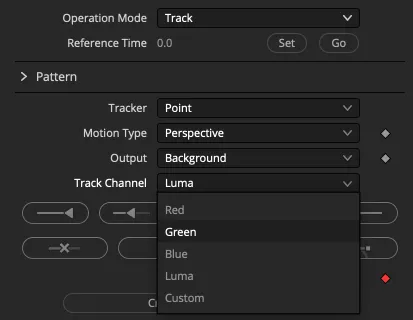
Mouvement

Aider le tracker en lui indiquant le type de mouvement qu’il analyse. Ils sont rangés du plus simple au plus complexe. Malheureusement toujours laisser « Perspective », amène plus d’erreurs
Masque d’Occlusion
Entrée blanche permettant d’indiquer via des « masques » les zones à ignorées pendant l’analyse. Généralement, on détour grossièrement un élément/personnage au premier plan qui n’a rien à voir avec la surface à trackée
Correction de l’analyse
Dans le panneau Spline
Les irrégularités dans le Spline sont souvent signe d’un problème. On supprime la clé ou les clés en amont/aval.
les bouton du bas permettent de supprimer
Extrapolation
on peut aussi extrapoler le track si il devient impossible à tracker. Dans le Spline faire Clic droit ➧ Extrapolation. ( C’est la direction donnée par les 2 dernières/premières clés)
Re – tracker
Classiquement on change la surface de track, et ou le « type de mouvement » et le tracking fonctionne.
Utilisation de l’analyse
Suite à l’analyse, on va pouvoir l’utiliser pour travailler et il y a plusieurs possibilités
PlanarTransform
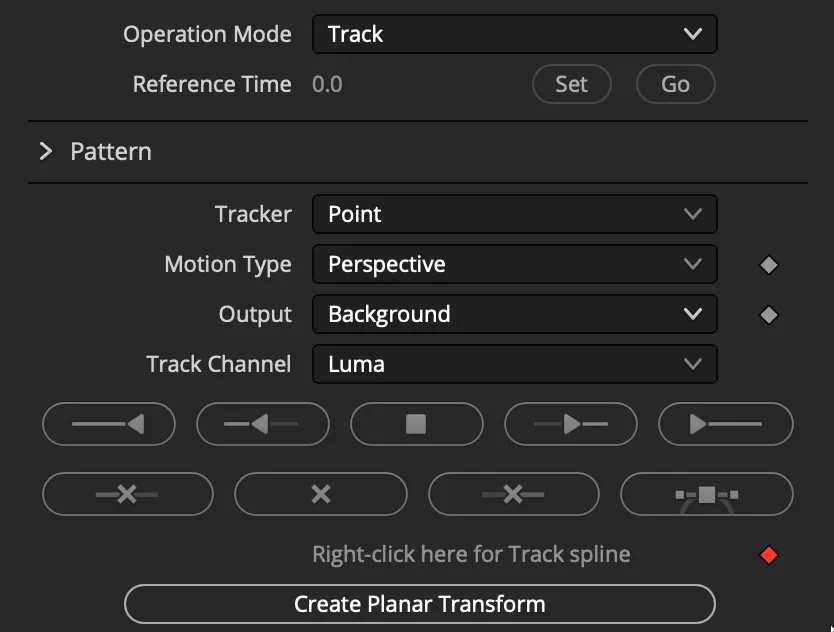
Depuis le tracker ou Connecté manuellement

Corner Pin
Grille et Offset et Multi Corner Pin
Steady & Invert Steady
Pour le Paint et autres travaux de VFX en « Immobilisation »
Masque
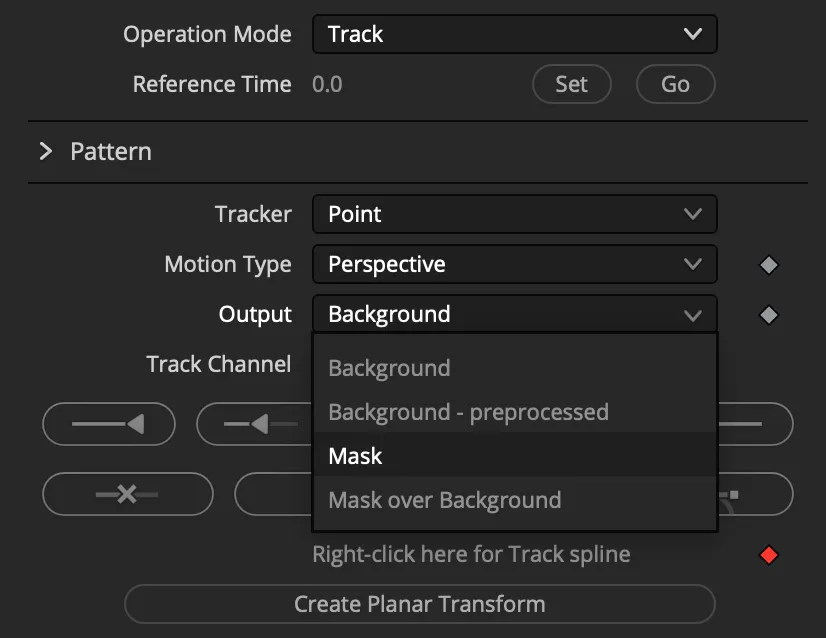
Utilisation de la forme de Track comme masque

Laisser un commentaire